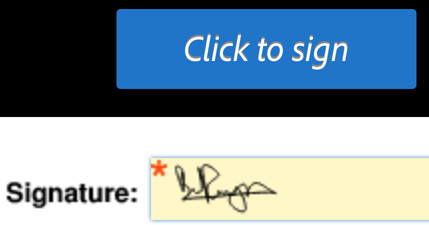使用数字签名签署¶
企业环境中的用户可能需要使用数字签名签署或启动使用数字签名的工作流程。在许多情况下,您的帐户管理员已经选择了数字 ID 提供商,并且已经为您创建了数字 ID。由于数字 ID 需要登录凭据,而且工作流程因提供商而异,因此您的组织应提供签名详细信息。
关于数字签名¶
在 2019 年 2 月,Adobe Sign 引入了全球第一款基于云的数字签名,以及对云签名联盟 (Cloud Signature Consortium) 的开放标准和工作的支持。通过 Adobe Sign 中的云签名,客户可以在 Web 或任何移动设备上轻松向电子签名流程添加数字 ID、遵从最苛刻的行业和全球要求,以及交付不同凡响的体验。
客户通常会将术语“电子”和“数字”签名交替使用,而专家通常会把数字签名当作“电子签名”的子集。因为典型的电子签名可以使用各种方法对签名者进行身份验证,如电子邮件、企业 ID 或电话验证,而数字签名使用一种特定的方法。对于数字签名,签名者使用基于证书的数字 ID 对其身份进行身份验证,数字 ID 通常由受信任的第三方证书颁发机构颁发。通过数字签名,用户和企业组织可证明文档已进行签署,以及验证文档的真实性和完整性。
有关详细信息,请参阅 https://acrobat.adobe.com/us/en/sign/capabilities/digital-signatures-FAQ.html
需要数字签名¶
您可以从移动设备中向文档添加数字签名字段,以要求接收者使用数字签名签署文档。为此,请执行以下操作:
- 点按发送以供签名。
- 添加文档、接收者和消息(这是一个典型的签名工作流程)。
- 点按选项 > 预览并添加签名字段。
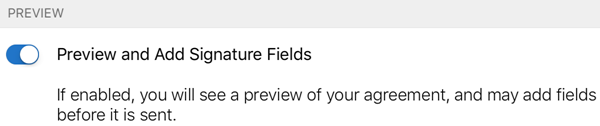
- 点按发送。
- 在文档重新加载后,导航到要添加数字签名字段的位置。
- 将新字段拖放到文档上。
- 完成编辑文档后,点按发送。
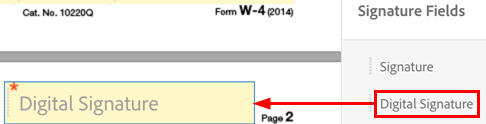
使用数字签名签署¶
有些文档需要使用数字签名进行签署,而不是证书以外的其他电子签名。文档作者可以通过向文档添加数字签名字段来指定此项要求。
请注意,根据数字 ID 提供商和组织的要求,工作流程和步骤将会有所不同。
要使用数字 ID 签署文档,请执行以下操作:
- 照常打开文档并点按
 。
。 - 如果显示“选择提供商”对话框,可以点按新建数字 ID 链接,也可以从下拉列表(此列表由您的组织配置)中选择您的提供商。
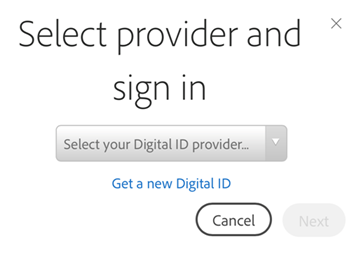
- 点按下一步。
- 如果需要,请登录到该提供商。
- 选择一个数字 ID。默认情况下,仅显示使用有效签名证书的 ID。
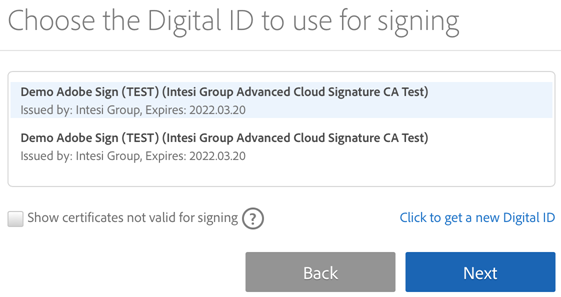
- 点按下一步。
- 查看您的签名外观。如果要更改签名,请点按编辑签名。
- 点按确定。
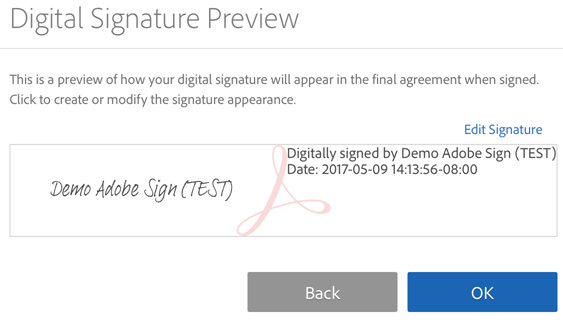
- 点按单击以签名。
- 输入您的 PIN 或密码。如果您的组织额外要求通过 OTP 令牌进行身份验证,请输入一次性密码。
- 完成签名工作流程。